「ひょっとして、相手にブロックされているのかな…」
そんな悩みをお持ちではないでしょうか。
確かに、無料電話を何度かけても応答なしだと、相手にブロックされているかもしれない…など、つい不安になってしまいますよね。

実は、無料通話が応答なしになるのは、ブロックだけが原因ではありません。この記事では、LINE電話が応答なしになるパターンとトーク表示の意味、そしてブロックされたかどうかの確認方法について、詳しく解説します。
Part1:パターンによりLINE電話が応答なしの原因
1パターン1:LINE電話をかけて一定時間経って応答なし
無料電話の応答なしのパターンとして、LINE電話をかけても一定時間、応答なしの場合があります。これは、相手が通話中というわけではありません。
LINE電話は60秒間、相手が電話に出なかった場合は、呼び出しが切れるようになっています。したがって、相手が忙しかったり着信に気が付かなかったり、あるいは通話中の時に、あなたの電話に出られなかったのだと考えられます。ただし、相手にブロックされている場合でも、60秒間は呼び出し音が鳴り続けます。そして、ブロックされている場合は、相手側のスマホでは呼び出し音はならず、通知や着信履歴も残りません。
2パターン2:LINE電話かけて、応答なしが早い
次は、LINE電話をかけて即刻ではないものの、少し早く「応答なし」が表示されるパターン。こちらの原因はほぼ、相手が意図して自分の手であなたの呼び出しを切った、と考えて間違いないでしょう。
LINE電話がかかると、着信側は「着信」か「拒否」が選択可能で、「着信」を選べば通話が開始されますが、「拒否」を選ぶと、着信を一瞬で終わらせることができるようになってるのです。なお、相手が着信中に電源を切ったり、着信中に相手が圏外に移動してしまった場合も、応答なしが早いという反応になりますが、非常にレアなケースです。
3パターン3:LINE電話がすぐ応答なしになった
最後のパターンは、LINE電話をかけてもすぐに切れ、「応答なし」と記録されるケース。つい「相手にブロックされている」と誤解してしまいがちですが、これもパターン2と同様、相手が呼び出しを「拒否」したことが原因です。
たまたま相手がスマホを使用中で、上部に表示された「拒否」ボタンをタップする速度が早かったのだと考えられます。通常の電話でにおいて相手が通話中の場合は、呼び出し音が鳴らず「通話中」と表示されます。しかしLINE電話では、相手が通話中でも60秒間、呼び出し音がなり続ける仕様となっているのです。そしてブロックされている時の挙動も、前述の通り呼び出し音が60秒間鳴り続けます。
Part2:トークに表示した言葉の意味
LINE電話をかけて相手が出なかったとき、トーク画面には「応答なし」のほか、「キャンセル」や「不在着信」が表示されます。それぞれの意味を、解説しましょう。
キャンセル

LINE通話が応答なしで、トーク画面に「キャンセル」と残る場合があります。吹き出しが左側、つまり自分側で緑色のときは「自分からLINE電話を切った」ときに表示されるものです。一方、トーク画面に「キャンセル」の吹き出しが右側、つまり相手側で白色のときは、「相手から無料通話を切った」ということになります。
不在着信

トーク画面に右側の白色の吹き出しで、「不在着信」と残る場合があります。これは「相手からの無料通話に、自分が応答しなかった」場合に表示されるものです。
Part3:ブロックされたかと思う場合証明する方法
相手にブロックされていても、LINE無料通話は60秒間、応答なしの状態となります。一方で、相手には不在着信が残りません。相手のブロックを知る公式な方法はありませんが、以下の方法で、ある程度の予測が可能です。
3.1. タイムラインの投稿
LINEのタイムラインは、SNSのように日常的な出来事を気軽に投稿できる機能です。そして、ブロックされた相手の投稿は、非表示になる仕様となっています。
したがって、相手のタイムラインが今まで更新され続けていたのに、ある日突然、表示されなくなった場合は、その日を境に相手にブロックされたと考えられます。LINEアプリの下側にある「タイムライン」メニューから、ここ最近の相手の投稿があるかどうか、確認してみましょう。
3.2. スタンププレゼントを送ってみる
ブロックされているかを確認したい相手に、スタンプのプレゼントを試してみることでも、判断が可能です。相手がブロックしていると、LINEスタンプをプレゼントすることができません。したがって、プレゼントできない=ブロックされている、と判断できるのです。
ただし、相手が既に持っているスタンプもプレゼントできませんので、相手が持っていなさそうなスタンプで何回かの試行をおすすめします。
やり方は、以下の通りです。
ステップ 1.LINEを起動して、プレゼントを贈りたい相手のトークルームを開く。
ステップ 2.スタンプを開き、位置右にある「プレゼント」アイコンをタップして、スタンププレゼント画面が表示される。
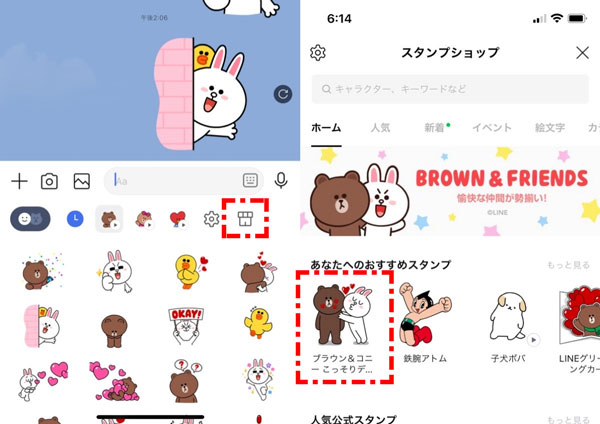
ステップ 3.適当のスタンプをタップして、次の画面で「プレゼント」するをタップして、検証したい相手を選択して、「OK」をタップする。
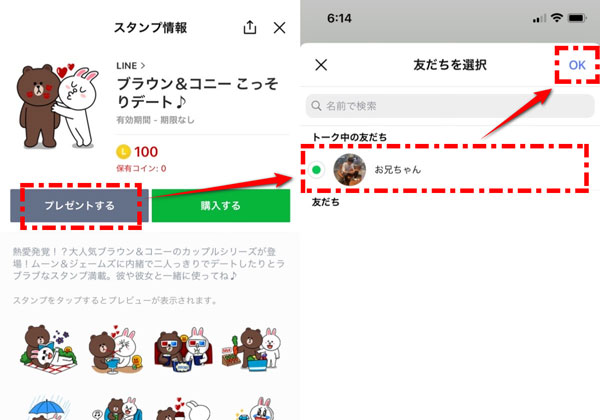
プレゼントできるなら相手はただ電話を拒否しただけで、プレゼントをできない場合はやはりブロックしたと考えられます。
Note:
LINE通話が来たのにメッセージが来ない時の対処法
関連記事「LINEの通話が来たのにメッセージがない原因と対処法」
追記:紛失されたLINEトーク履歴を復元する裏ワザ
LINE電話の応答なしの場合、LINEのバグになった可能性が高いです。とはいえ、バグ発生した場合、常にLINEトーク履歴の紛失など同時に発生します。ここでは念のために誤削除、紛失されたLINEトーク履歴を復元する裏ワザを紹介します。それは専門家による開発されたLINEトーク履歴を復元するソフト - 「ChatsBack for LINE」です。多様な方法(デバイスストレージ、iTunes、iCloud、バックアップなど)で紛失されたLINEトークを復元するので、復元確率ははるかに高いです。

▼LINEトーク履歴を復元する手順
ステップ1:ChatsBack for LINEを起動します。デバイスをPCに接続して、「デバイスから復元」を選択して、「スタート」をクリックします。

ステップ2:データのスキャンを完了すると、復元できるデータをプレビューして、「デバイスに復元」または「PCに復元」を選択します。

ステップ3:同じLINEアカウントにログインしてから、しばらく待ってからLINEデータを復元成功です。

結論
以上、LINE電話が応答なしになるパターンとトーク表示の意味、そしてブロックされたかどうかの確認方法について、詳しく解説しました。最後にはLINEバグのためトーク履歴の紛失された時復元するツール - ChatsBack for LINEをお勧めします。今すぐ無料版を試してみましょう!








